Foto's niet zomaar naar een externe schijf verplaatsen: dat is GEEN back-up

Hoe bewaart u uw foto's? Als u ze gewoon dumpt op een externe schijf, is dat geen back-up. U moet meerdere exemplaren van uw foto's (of andere gegevens) op ten minste twee verschillende plaatsen hebben of u kunt ze allemaal allemaal kwijtraken.
Dit lijkt voor sommige mensen overduidelijk, maar we hebben gezien dat veel mensen hun foto's kwijtraken - of moet u betalen voor professionele gegevensherstelservices - nadat een externe schijf met één exemplaar van hun foto's is mislukt.
Back-ups vereisen meerdere kopieën!
RELATED: Welke bestanden moet u op uw Windows-pc back-uppen? ?
Het opslaan van elk type belangrijke gegevens op slechts één plaats is een vergissing. U hebt op meer dan één plaats kopieën van uw gegevens nodig om een echte back-up te hebben. Dit is eenvoudig voor sommige soorten gegevens - het is gemakkelijk om een handvol belangrijke documentbestanden op uw computer te hebben en deze op de een of andere manier regelmatig te back-uppen, maar nog moeilijker voor grotere hoeveelheden gegevens.
Fotocollecties - of video's, die nog groter zijn - kan groot zijn en past niet op de interne schijf van een standaardlaptop. U kunt in de verleiding komen om ze allemaal op te slaan op een externe schijf, die terabytes aan ruimte kan bieden, terwijl veel populaire laptops slechts 64 tot 128 GB vaste schijfruimte bieden.
Het kan verleidelijk zijn om uw foto's te dumpen - en eventuele andere soorten grote gegevens - op de externe schijf en sla deze daar op als uw computer niet veel schijfruimte heeft. En als je nog nooit een drive hebt laten falen, lijkt het prima te werken. Het werkt misschien zelfs prima voor jaren. Maar stations kunnen altijd falen en het is cruciaal om nog een exemplaar te hebben.
Data Recovery Services zijn duur en werken niet
GERELATEERD: Een verwijderd bestand herstellen: de ultieme gids
Laten we zeggen dat externe schijf met al uw foto's en andere belangrijke gegevens faalt. Als je geluk hebt, is het misschien mogelijk om het te repareren. Een deel van de schijf kan bijvoorbeeld zijn mislukt, maar de daadwerkelijke gegevens kunnen nog steeds veilig worden opgeslagen. Mogelijk moet u betalen voor professionele gegevenshersteldiensten die de schijf openbreken en proberen uw bestanden terug te krijgen. Dit kost u gemakkelijk meer dan duizend dollar, afhankelijk van de service waarmee u werkt. En het is geen gegarandeerd resultaat - het is mogelijk dat een schijfuitval uw gegevens volledig ontoegankelijk zou kunnen maken, of dat u alleen bepaalde gegevens ervan zou kunnen herstellen.

Een back-up van een externe schijf maken
Als u de gegevens wilt opslaan je foto's en andere gegevens op een externe schijf, dat is prima. Maar, op zijn minst, zou je regelmatig die externe schijf moeten back-uppen naar een andere externe schijf. Dump je foto's zoals gewoonlijk op de externe harde schijf. Koop een tweede externe schijf en maak regelmatig een kopie van de gegevens van de eerste externe schijf naar de tweede.
U kunt dit handmatig doen door bestanden te slepen en neer te zetten, maar u zult waarschijnlijk een toepassing willen gebruiken die " synchroniseer "de inhoud van een schijf naar een externe schijf. De oude SyncToy-applicatie van Microsoft doet dit goed, maar de open-source FreeFileSync-applicatie is robuuster. Helaas probeert zelfs deze opensource-tool junkware te installeren, dus pas op wanneer je het installeert. In het ecosysteem van Windows-software is dit eenvoudig onmogelijk.
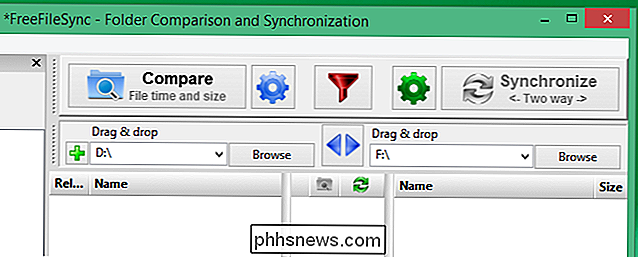
Je kunt de foto's ook op je computer opslaan en ze back-uppen op een externe schijf. Dit werkt goed als u een computer met een grote interne schijf hebt - als u een desktop-pc hebt, wilt u misschien een nieuwe harde schijf kopen en installeren. Vervolgens kunt u een back-up maken van de bestanden van de computer naar een externe schijf met normale back-upsoftware en kunt u op meerdere plaatsen kopieën maken.
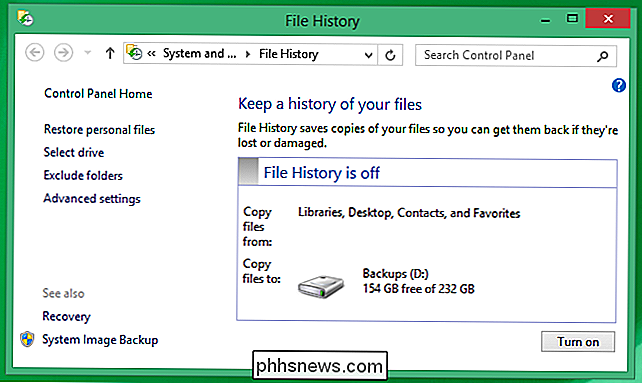
GERELATEERD: Foto's automatisch van uw digitale camera uploaden
Online back-upservices zijn andere optie. CrashPlan, Carbonite en Mozy zijn allemaal ontworpen voor het maken van een back-up van uw bestanden op externe servers. Deze kunnen een back-up van de foto's (en andere belangrijke bestanden) op uw externe schijf maken naar een online locatie. Dit is vooral handig omdat het u een "externe back-up" biedt, wat belangrijk is: als uw huis brandt of wordt gestolen en u alles kwijtraakt, heeft u nog steeds kopieën van uw belangrijke foto's elders beschikbaar.
Andere mogelijkheden zijn speciale fotoopslagdiensten zoals Flickr, Google Photos, iCloud-fotobibliotheek van Apple, Microsoft's OneDrive en Dropbox. Upload foto's naar een opslaglocatie in de cloud en u beschikt over een externe back-up.
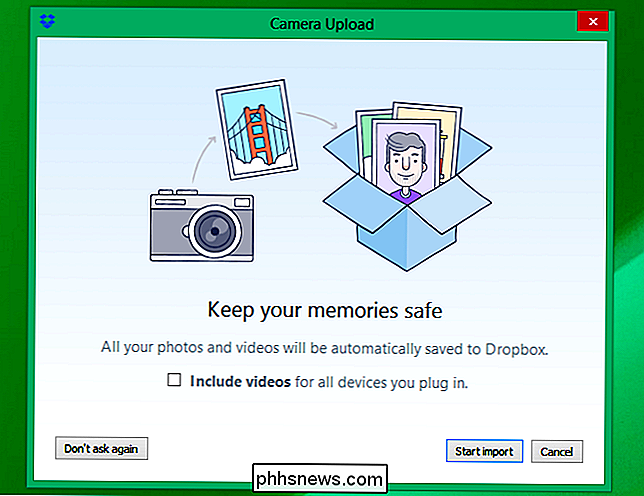
We hebben ons hier op foto's geconcentreerd omdat foto's grote bestanden zijn waarvan veel mensen grote collecties hebben. Net als elk type gegevens zijn back-ups absoluut noodzakelijk. Maar back-ups zijn misschien niet essentieel als u geen belangrijke gegevens hebt verloren door een schijffout of softwarefout.
Zorg er voor al uw belangrijke gegevensbestanden voor dat u meerdere exemplaren op minstens twee verschillende plaatsen hebt. Uw onvervangbare gegevens worden dan beschermd als u een hardwarefout hebt

Hoe kan ik mijn Google Chromecast gebruiken in een hotelkamer?
Als je een beetje bent verslaafd geraakt aan je Chromecast (en we geven je bijna niet de schuld, het is een fantastisch klein apparaatje) Misschien wil je het samen met je meenemen. Als je op weg bent naar het huis van een vriend, zou je geen problemen moeten hebben. Als je op weg bent naar een hotel, zijn er echter veel valkuilen.

Amazon-aanbevelingen beter beheren en verbeteren
Als 's werelds grootste retailer heeft Amazon veel opties om door te werken en dit breidt zich uit naar het beheren van uw account. Een effectief ding dat u met uw account kunt doen, is uw winkelervaring verbeteren met betere aanbevelingen. Het is duidelijk dat er veel gebeurt met uw Amazon-account. Als je veel dingen bestelt, heb je waarschijnlijk een aanzienlijke orderhistorie, die, zoals we hebben gezien, beter kan worden beheerd.



